WPS2019如何批量插入标注 编辑尺寸和位置?
WPS2019表格内容想要标注,更方便理解。如何批量插入注释并编辑尺寸和位置?详情请见下文。
软件名称:wps office 2019正式版v11.1.0.10314中文最新安装版本软件大小:153MB更新时间:2021-07-30立即下载一、如何插入注释。
1.打开文件,选择单元格C1,切换到审阅选项卡,然后单击新建注释。

2.这时,一个红色的小三角形出现在单元格[C1]的右上角。输入文本。

3.进入后,点击备注框外的工作表区域,可以看到单元格【C1】的备注框被隐藏,只显示右上角的红色小三角。
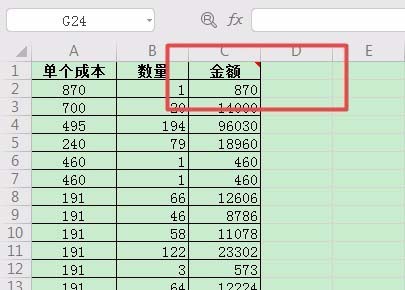
第二,调整标注的大小和位置。
1.选择单元格[C1],在[审阅]下找到它,然后单击[显示/隐藏注释]弹出注释框。
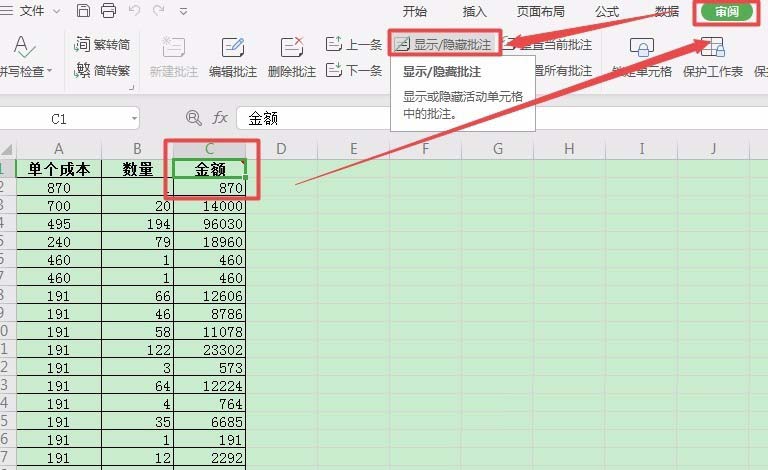

2.选择注释框,然后将鼠标指针移动到其右下角,此时鼠标指针变成双箭头形状。按住鼠标左键,拖动到合适的位置,调整后松开鼠标左键。
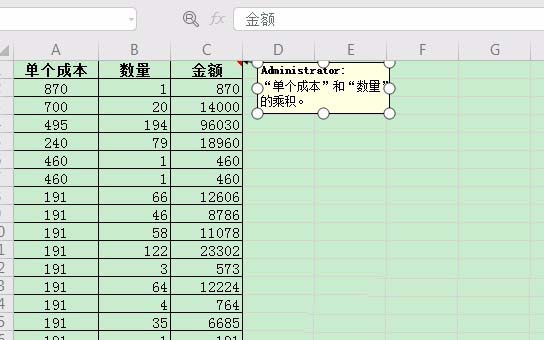
3.选择注释框,然后将鼠标指针移动到注释框。当鼠标指针变成带有十字的双箭头时,按住鼠标左键并将其拖动到合适的位置。调整后,松开鼠标左键。
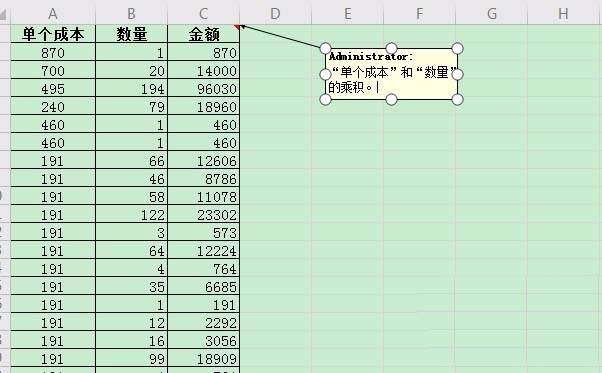

以上是WPS2019中批量注释插入的教程。希望你喜欢。请继续关注。
相关建议:
如何在wps表单中编辑注释?
如何在WPS Office中给表单添加注释?
如何在wps文档中插入注释?关于在wps中添加注释的详细教程。
版权声明:WPS2019如何批量插入标注 编辑尺寸和位置?是由宝哥软件园云端程序自动收集整理而来。如果本文侵犯了你的权益,请联系本站底部QQ或者邮箱删除。

















